Вот краткое руководство по включению персональной точки доступа iPhone.
Нужно подключиться к Интернету, но сеть Wi-Fi недоступна? Если на вашем iPhone достаточно кредитов на передачу данных или подписки на передачу данных, вы можете включить встроенную функцию точки доступа iOS, чтобы совместно использовать сотовую передачу данных вашего iPhone с другими мобильными устройствами.
Все, что вам нужно сделать, это включить и настроить безопасное подключение к портативной точке доступа на вашем iPhone. Ознакомьтесь с более подробными инструкциями о том, как это сделать на новом специальном выпуске iPhone 3-го поколения.
Персональная точка доступа iPhone
Современные смартфоны оснащены более продвинутыми функциями, позволяющими выполнять новомодные задачи. Среди них возможность также работать в качестве портативного маршрутизатора для мобильного модема. Эта функция называется мобильной точкой доступа или «личной точкой доступа» на устройствах iOS.
При включенной персональной точке доступа вы можете поделиться подключением для передачи данных вашего iPhone с другими находящимися поблизости устройствами с поддержкой Wi-Fi, подключившись к сотовой сети. Это как носить в кармане собственную базовую станцию Wi-Fi.
Когда появились сети 4G, мобильные/личные точки доступа стали более популярными и более эффективными благодаря повышению скорости сети.
Подключение к персональной точке доступа iPhone может осуществляться через Bluetooth, Wi-Fi или USB. Устройства, подключенные к персональной точке доступа, останутся подключенными, даже если экран заблокирован.
Все другие ваши устройства, зарегистрированные в вашей учетной записи iCloud, могут получить доступ к личной точке доступа вашего iPhone без ввода пароля.
Если у вас включен Семейный доступ, вы также можете поделиться личной точкой доступа вашего iPhone с другими участниками.
Если вам нужна информация о том, как использовать и управлять подключением к персональной точке доступа на вашем новом специальном выпуске iPhone, не стесняйтесь обращаться к шагам, описанным ниже.
Шаги для активации личной точки доступа iPhone
Наряду с кредитом данных / подпиской достаточно мощности, чтобы использовать личную точку доступа на вашем устройстве. Однако ваш iPhone должен быть достаточно заряжен.
Кроме того, убедитесь, что ваш iPhone имеет сильный и стабильный сигнал сети или сотовой связи. Это требование для получения качественного подключения к Интернету в точке доступа.
После настройки выполните следующие действия, чтобы включить и настроить подключение к личной точке доступа вашего iPhone.
Шаг 1: Для начала перейдите в меню «Настройки» и перейдите на вкладку «Сотовая связь». Затем включите «Сотовые данные» на вашем iPhone, а затем установите переключатель «Сотовые данные» в положение «Вкл.».
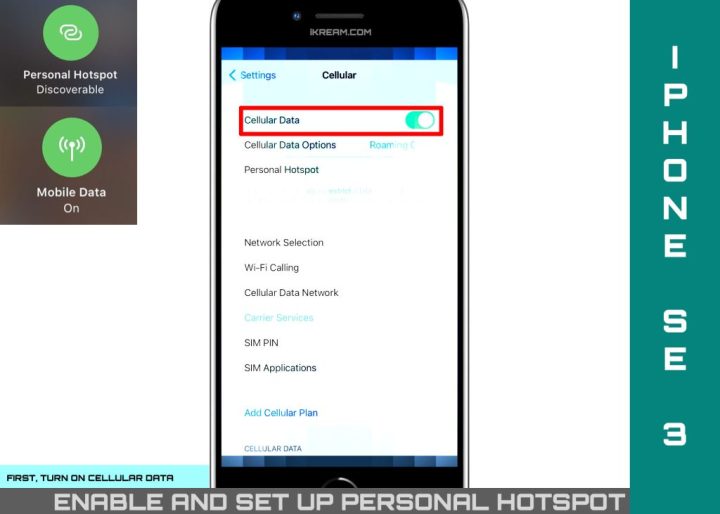
Шаг 2: После включения сотовых данных вернитесь на главный экран и щелкните меню «Настройки». Затем коснитесь вкладки «Персональная точка доступа».
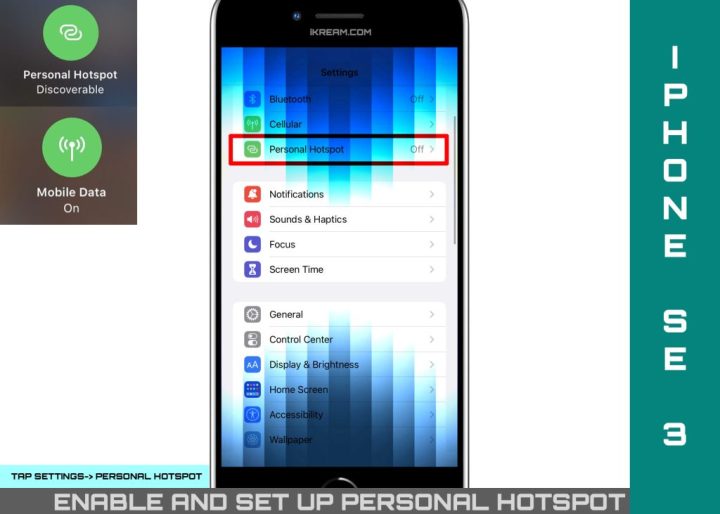
Шаг 3: В следующем меню нажмите, чтобы включить переключатель рядом с Разрешить другим присоединяться.
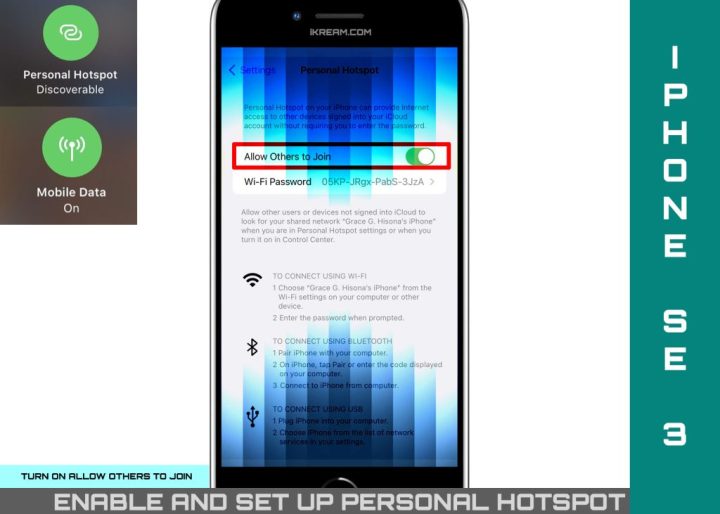
Шаг 4: При появлении запроса выберите предпочитаемый вариант общего доступа к Интернету. Вы можете выбрать для подключения только Wi-Fi и USB или включить Bluetooth, если вы хотите поделиться подключением для передачи данных вашего iPhone с другими устройствами через соединение Bluetooth.
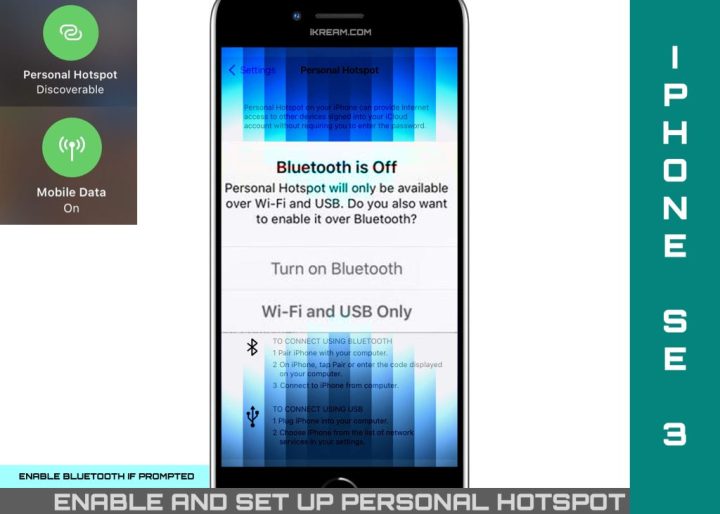
Шаг 5: Рекомендуется установить пароль для портативной точки доступа, чтобы обеспечить ее безопасность. Для этого нажмите «Пароль Wi-Fi».
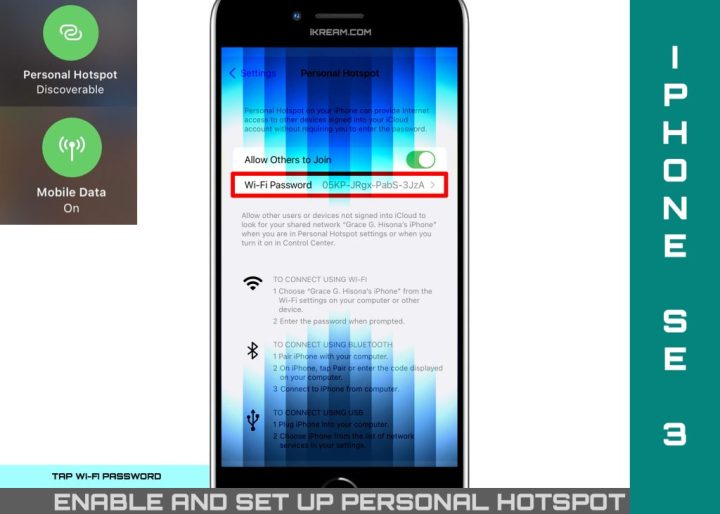
Шаг 6: В меню «Пароль» удалите предварительно установленный пароль, а затем введите новый пароль. Чтобы применить изменения, нажмите «Готово».
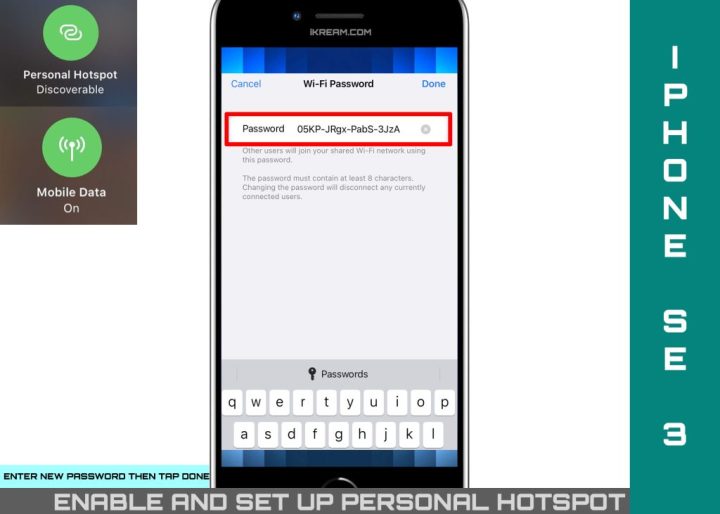
Подключение к точке доступа iPhone
На этом этапе вы должны быть готовы подключить другие устройства к Интернету, используя точку доступа вашего iPhone.
Чтобы подключиться к точке доступа Wi-Fi вашего iPhone через Wi-Fi, выберите имя вашего iPhone из списка сетей Wi-Fi в настройках Wi-Fi другого устройства и введите пароль Wi-Fi при появлении запроса. Имя вашего iPhone должно появиться среди других доступных сетей Wi-Fi на другом устройстве.
Выполните сопряжение iPhone с другими устройствами для подключения через Bluetooth. При появлении запроса введите код доступа Bluetooth, а затем следуйте инструкциям на экране, чтобы завершить сопряжение устройств.
Чтобы подключиться через USB, подключите свое устройство к iPhone с помощью совместимого USB-кабеля, а затем выберите свой iPhone из списка сетевых служб в настройках другого устройства.
Не забудьте деактивировать личную точку доступа, когда вы закончите ее использовать, чтобы избежать дополнительных расходов за превышение максимального использования данных.
Чтобы отключить эту функцию, вернитесь в меню «Настройки iPhone» -> «Персональная точка доступа», а затем установите переключатель рядом с «Разрешить другим присоединяться».
Кроме того, отключите «Сотовые данные», перейдя в меню «Настройки» -> «Сотовая связь», а затем переключите переключатель «Сотовые данные» в положение «ВЫКЛ».
Кроме того, вы можете включить или выключить персональную точку доступа непосредственно из центра управления iPhone.
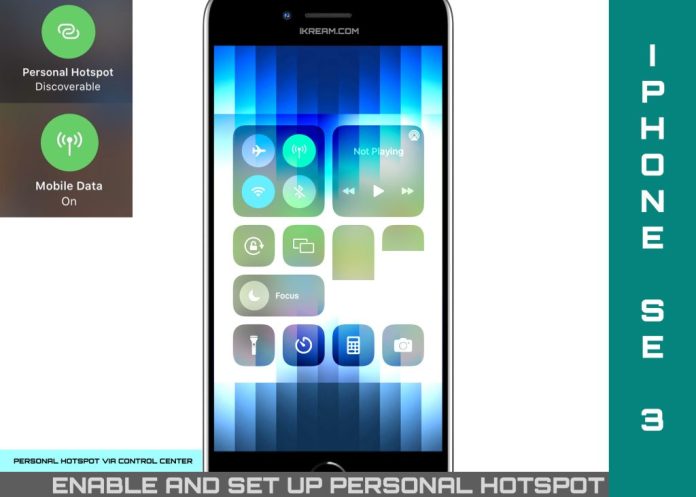
Чтобы запустить центр управления, проведите вниз с любого главного экрана, а затем коснитесь значка «Персональная точка доступа».
Когда значок «Персональная точка доступа» становится зеленым, это означает, что функция активна и соединение с точкой доступа открыто. В противном случае значок будет серым.
Вот как настроить и использовать «Персональную точку доступа» на устройстве Apple iPhone.
Следите за более подробными руководствами по iOS и руководствами по устранению неполадок на этом сайте.